- 1. Зайдите в свой аккаунт Google
- 2. Настройте параметры загрузки
- 3. Подождите, пока файлы будут сгенерированы
- 4. Скачать файлы
- Как импортировать файлы MBOX в Gmail и файлы ICS в календарь
Проблемы безопасности, готовность к миграции, ограниченное пространство - есть много причин, по которым вам следует даже создавать резервные копии Gmail и Gmail Гугл календарь. Мы объясним, как это сделать и как восстановить его позже.
Google сделал доступным специальные инструменты которые позволяют нам загружать собственные данные из таких служб, как Gmail или Календарь, на жесткий диск. До недавнего времени копировать фильмы и данные можно было только с блоггера или с Google Диска. Наконец, можно выполнять резервное копирование с ведущих продуктов, т. Е. Почты и календаря.
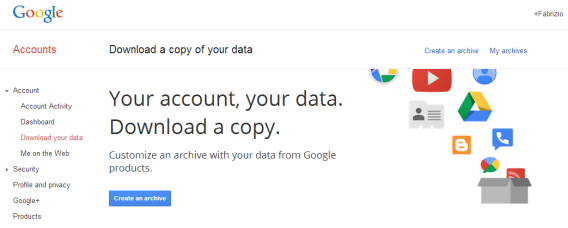
Копия почты Gmail сохраняется в универсальном стандарте MBOX , а календарь в формате iCalendar. Оба файла загружаются в виде одного или нескольких сжатых ZIP-файлов, и каждый ZIP- архив может содержать не более двух гигабайт.
1. Зайдите в свой аккаунт Google
Мы должны войти настройки нашего аккаунта , На вкладке « Аккаунты » > «Загрузить данные» («Аккаунт-> Загрузить данные») вы найдете все необходимые опции для резервного копирования. В списке продуктов выберите Gmail и Календарь. 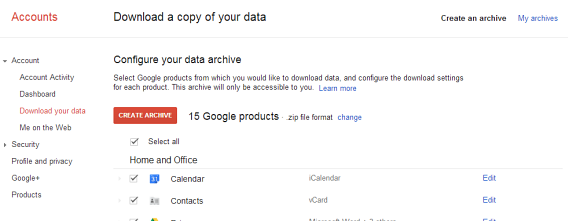
2. Настройте параметры загрузки
Нажмите кнопку Изменить , чтобы изменить параметры копирования. Настройки Google позволяют вам выбирать, какие календари мы хотим сохранить, а в случае Gmail мы можем даже выбрать соответствующие папки.
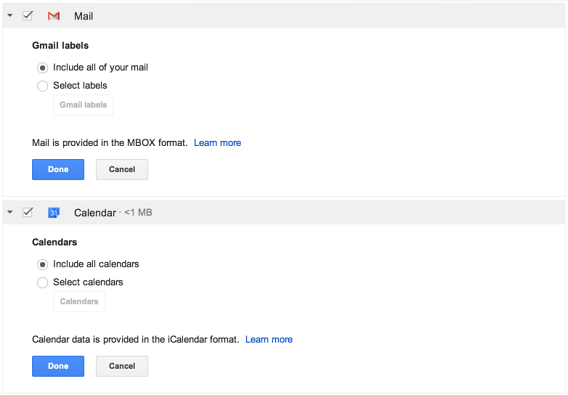
Оба варианта рекомендуются для опытных пользователей, которые хотят сделать только частичную копию или лучше организовать свои сообщения. Например, вы можете импортировать только действительные электронные письма. По умолчанию Google загружает все данные из вашей почты и календаря.
3. Подождите, пока файлы будут сгенерированы
Файлы с резервными копиями не создаются сразу. Этот процесс занимает некоторое время, в конце концов наши архивы часто бывают очень большими. К счастью, серверы Google работают очень быстро и обычно занимают не более 10 минут. Мы будем уведомлять вас о сгенерированных файлах по электронной почте.
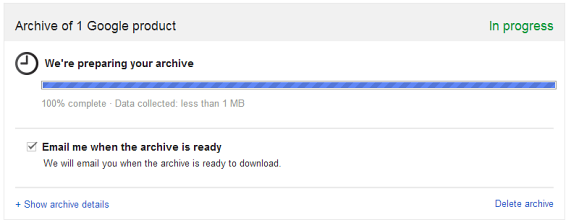
4. Скачать файлы
Когда все будет готово, мы можем скачать файлы с той же страницы. Если мы его закроем, мы найдем в почте сообщение со ссылкой для скачивания. Вы также можете перейти в меню настроек / архивов / загрузок (настройки / вывоз / загрузки). Мы можем видеть, какие файлы были сгенерированы, мы также можем загрузить их снова или удалить их.
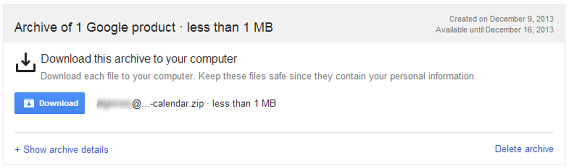
ZIP-файл будет содержать файлы MBOX для Gmail и ICS для Календаря Google.
Как импортировать файлы MBOX в Gmail и файлы ICS в календарь
Когда вы уже скачали файлы, вы, вероятно, задаетесь вопросом, что вы можете с ними сделать? Прежде всего, возникает вопрос, как импортировать их обратно в календарь и почту? В случае с календарем это просто. Все, что вам нужно сделать, это выбрать кнопку календаря импорта в календаре параметров. Мы выбираем файл ICS и загружаем его в сервис Google.
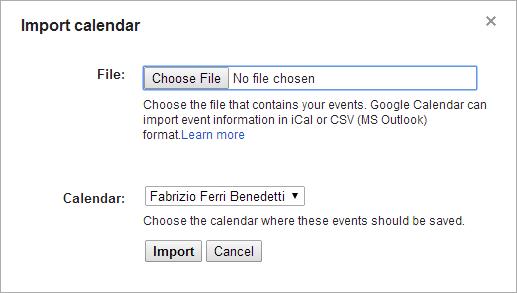
Самый простой способ загрузить файлы MBOX - через приложение электронной почты. Mozilla Thunderbird настроен с учетной записью Gmail с использованием протокола IMAP. Благодаря этому обеспечивается синхронизация приложения с сервером Google.
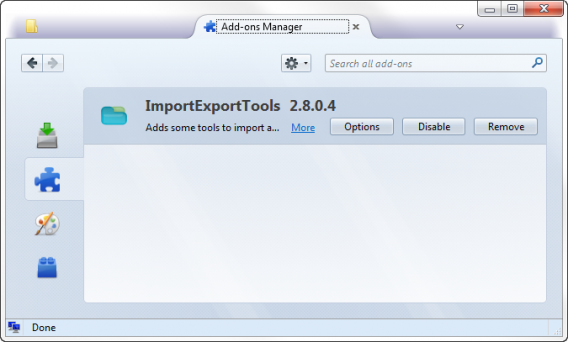
В Thunderbird импорт MBOX осуществляется через расширение ImportExportTools , Мы устанавливаем их из панели плагинов. Просто нажмите на значок шестеренки и выберите установки из файла. Мы выбираем файлы из ImportExportTools и принимаем установку.
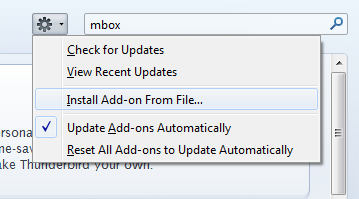
После перезапуска приложения Thunderbird мы можем импортировать электронные письма, выбрав в меню «Инструменты»> «ImportExportTools».
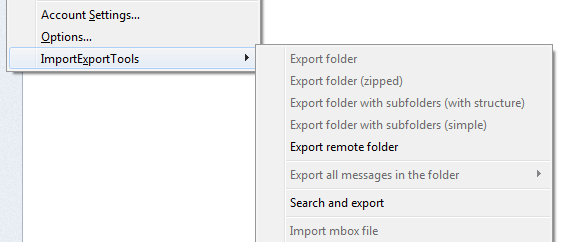
Если мы правильно настроили Thunderbird с учетной записью Gmail через IMAP, электронные письма будут автоматически синхронизироваться с вашей учетной записью Google. Таким образом, мы можем массово нести наша почта с одного аккаунта на другой.
Будете ли вы создавать резервные копии Gmail и календаря?
Смотрите также:
Будете ли вы создавать резервные копии Gmail и календаря?






